Linux网络诊断:tcpdump抓包技巧详解
本文深入探讨了Linux网络故障诊断中`tcpdump`抓包分析的关键技巧。作为网络问题的“透视镜”,`tcpdump`能直接捕获和分析网卡数据包,帮助用户判断故障根源。文章强调了**构建问题假设、针对性过滤**的核心方法,详细介绍了按主机、端口、协议过滤,以及逻辑组合的实用技巧。同时,还分享了Web服务、DNS、ICMP等常见场景下的抓包策略,并推荐使用`-n/-nn`加速显示,`-s 0`捕获完整包,`-w`保存文件以便Wireshark离线分析。通过对TCP握手、重传、窗口大小等关键信息的解读,用户能更准确地定位防火墙拦截、服务未监听、路由异常等问题,从而实现高效精准的网络诊断,提升问题排查效率。
使用tcpdump高效过滤和定位Linux网络故障中的关键数据包的核心方法是:先基于问题假设构建过滤条件,再针对性抓包验证。2. 基本操作包括按主机、端口、协议过滤,以及使用逻辑运算符组合条件。3. 对Web服务可抓80/443端口流量,检查TCP三次握手是否完成;对DNS问题可抓53端口观察请求与响应;对ICMP不通问题过滤echo请求与响应。4. 抓包时推荐加-n/-nn参数避免解析延迟,-s 0捕获完整包内容,-w保存为pcap文件便于后续离线分析。5. 结合Wireshark等工具深度解读数据包,查看SYN、ACK、RST标志、重传、窗口大小等关键信息,判断防火墙拦截、服务未监听、路由异常等问题。6. 实战中常用于验证服务监听状态、排查防火墙干扰、双向调试通信问题、分析DNS解析及发现异常流量。7. 技巧包括指定接口、合理使用过滤器、实时观察结合系统日志,从而实现精准高效的网络诊断。
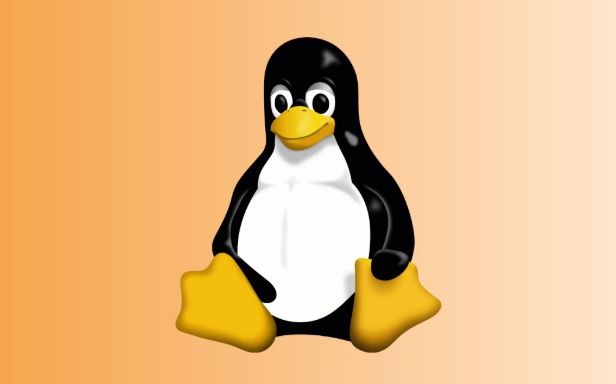
在Linux系统遇到网络问题时,很多时候我们都会感到一头雾水,因为它可能涉及的应用层、传输层、网络层、数据链路层,甚至物理层。但经验告诉我,绝大多数网络故障,只要你能“看”到实际在网络上跑的流量,问题就变得清晰多了。而tcpdump,就是那双能让你洞察网络深处的眼睛。它不是一个修补工具,而是一个诊断工具,能够直接捕获并分析流经网卡的每一个数据包,让你亲眼看到问题出在哪里,是包没发出去?还是发出去没回来?又或是回来了但内容不对?

解决方案
当Linux服务器出现网络故障时,我的第一反应通常是拿出tcpdump。它能让我迅速判断问题是出在本地应用、防火墙、路由,还是更远端的网络。
使用tcpdump的基本思路是:先看有没有流量,再看流量对不对。
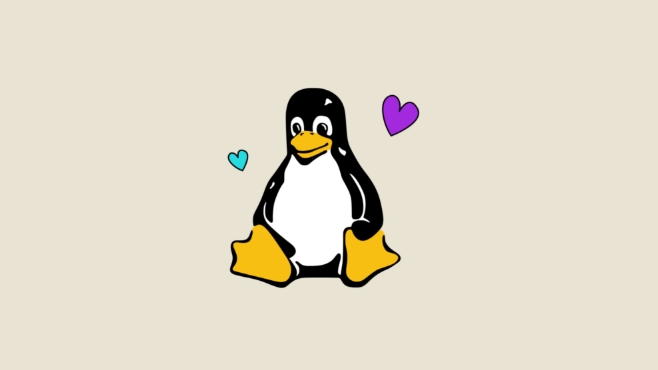
- 确认流量是否到达或离开特定接口:
最简单的命令是
tcpdump -i eth0(将eth0替换为你的实际网络接口,比如ens33或enp0s3)。这会显示所有流经该接口的数据包。如果连任何数据包都看不到,那问题可能在物理层或网卡驱动。 - 针对性过滤:
仅仅看所有流量通常是灾难性的,尤其是在流量大的服务器上。这时就需要过滤。
- 按主机过滤:
tcpdump -i eth0 host 192.168.1.100(只看与192.168.1.100相关的流量)。 - 按端口过滤:
tcpdump -i eth0 port 80(只看80端口的流量,常用于Web服务)。 - 按协议过滤:
tcpdump -i eth0 tcp或tcpdump -i eth0 udp或tcpdump -i eth0 icmp。 - 组合过滤: 可以使用
and、or、not进行逻辑组合。例如:tcpdump -i eth0 host 192.168.1.100 and port 22(看特定主机与本机的SSH流量)。
- 按主机过滤:
- 保存和离线分析:
对于复杂的故障,实时分析可能不够。可以使用
-w参数将抓取的数据保存为pcap文件:tcpdump -i eth0 -w capture.pcap。之后可以用tcpdump -r capture.pcap在本地回放,或者更常用的是导入Wireshark等图形工具进行深度分析。 - 查看包内容:
有时,仅仅看到包头信息不够,需要看应用层数据。
-A:以ASCII码形式打印包内容。-X:以十六进制和ASCII码形式打印包内容。-s 0:捕获完整数据包(默认为68或96字节,可能截断应用层数据)。但请注意,捕获完整包会消耗更多资源。
通过这些步骤,我通常能很快定位到:是不是防火墙挡了?是不是路由不对?是不是应用没监听?或者对方根本就没回应?这比盲目地重启服务、检查配置文件要高效得多。
如何高效过滤和定位Linux网络故障中的关键数据包?
在面对Linux网络故障时,tcpdump的过滤能力是其核心价值所在。如果只是漫无目的地抓包,你很可能会被海量的数据淹没,反而错过真正的线索。我的经验是,首先要有一个初步的故障假设,然后根据这个假设来构建过滤条件。
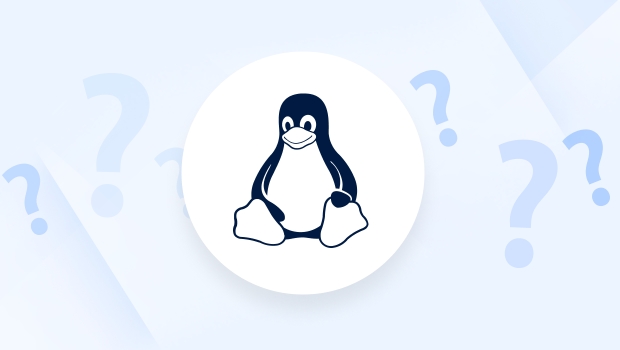
比如说,如果一个Web服务无法访问,我可能会怀疑是HTTP流量有问题。那么,我就会这样开始:
tcpdump -i eth0 port 80 or port 443这能让我看到所有进出80或443端口的TCP流量。如果连这些流量都看不到,那问题可能在更底层,比如路由、防火墙或者客户端根本没发包。
如果看到流量,但服务不响应,我可能会进一步检查TCP连接建立过程:
tcpdump -i eth0 host <客户端IP> and port 80 and 'tcp[tcpflags] & (tcp-syn|tcp-ack) != 0'这个过滤器有点复杂,它会显示客户端发送的SYN包,以及服务器响应的SYN-ACK包。如果客户端只发SYN,服务器没有SYN-ACK回应,那可能服务器的防火墙(iptables/firewalld)在作怪,或者Web服务根本没启动。如果看到了SYN-ACK,但客户端没有最后的ACK,那问题可能在客户端或者中间网络。
对于DNS解析问题,我通常会这样抓包:
tcpdump -i any port 53使用any接口可以捕获所有接口上的DNS流量。我会观察是否有DNS查询发出,以及是否有DNS响应回来。响应内容是否正确?是NXDOMAIN(域名不存在)还是其他错误?
再比如,如果你怀疑有ICMP(Ping)不通的问题,可以这样过滤:
tcpdump -i eth0 'icmp[icmptype] == icmp-echo || icmp[icmptype] == icmp-echoreply'这能让你只看到Ping请求和Ping响应。如果只看到请求没有响应,那可能服务器防火墙禁止了ICMP,或者路由不通。
记住,高效过滤的关键在于“假设-验证”的循环。你有一个关于故障原因的假设,然后用tcpdump的过滤条件去验证它。如果验证失败,就修正假设,重新过滤。这比盲目抓取所有数据然后大海捞针要高效得多。此外,-n参数也非常有用,它能阻止tcpdump进行DNS反向解析,从而加快显示速度,尤其是在流量大的时候。
tcpdump抓取的数据包如何进行深度分析和解读?
仅仅抓到数据包只是第一步,更重要的是如何“读懂”它们。tcpdump的输出虽然是文本形式,但它包含了丰富的信息,只要你掌握了解读的技巧。
首先,最基础的是理解TCP/IP协议栈。当你看到一个数据包时,它通常会显示源IP、目的IP、源端口、目的端口,以及协议类型(TCP、UDP、ICMP等)。
TCP连接建立与终止: 这是最常见的分析点。
- 三次握手:
SYN:客户端发起连接请求。SYN, ACK:服务器确认收到请求,并发送自己的连接请求。ACK:客户端确认收到服务器的请求。 如果这个序列不完整,比如只有SYN没有SYN, ACK,那么问题很可能在服务器端(防火墙、服务未启动等)。
- 四次挥手:
FIN, ACK:一方请求关闭连接。ACK:另一方确认收到关闭请求。FIN, ACK:另一方也请求关闭连接。ACK:最初请求关闭的一方确认收到。
RST(Reset): 这是一个强制关闭连接的标志。看到它,通常意味着连接被拒绝或异常终止。例如,连接到一个未开放的端口,或者防火墙拒绝了连接。
- 三次握手:
数据包重传 (Retransmission): 在
tcpdump输出中,如果看到连续的包序列号相同,或者Wireshark等工具标记为“Retransmission”,这通常意味着之前的包丢失了。频繁的重传是网络拥堵、链路质量差或设备故障的明显信号。TCP Window Size (窗口大小): TCP通过滑动窗口机制进行流量控制。
tcpdump输出中会显示win字段。如果窗口大小持续很小,或者变为0,可能表示接收方处理能力不足,导致发送方停止发送数据,从而影响性能。ICMP消息: ICMP是网络层协议,用于发送控制消息。
echo request和echo reply:就是我们常用的Ping。destination unreachable:目标不可达,可能路由问题或防火墙拒绝。time exceeded:通常在路由循环或TTL耗尽时出现。 这些ICMP消息对于判断网络连通性问题非常有帮助。
应用层数据(Payload): 使用
-A或-X参数时,你能看到数据包的具体内容。这对于调试应用层协议(如HTTP请求/响应头、DNS查询/响应内容)非常有用。例如,你可以直接看到HTTP状态码(200 OK, 404 Not Found, 500 Internal Server Error),从而判断是网络问题还是应用本身的问题。
当然,对于更复杂的场景,比如需要分析TCP流的完整性、计算往返时间(RTT)、识别乱序包等,将tcpdump抓取的.pcap文件导入Wireshark或tshark(Wireshark的命令行版本)会是更好的选择。这些工具提供了更强大的图形化界面和分析功能,能将零散的数据包组织成完整的会话流,大大提高分析效率。我的经验是,tcpdump是快速定位和初步判断的利器,而Wireshark则是深入挖掘和精确定位问题的显微镜。
Linux网络故障诊断中tcpdump的常见应用场景与实战技巧有哪些?
tcpdump的实战价值在于它能让你从“猜”问题到“看”问题。我平时在诊断Linux网络故障时,几乎离不开它。
1. 验证服务是否在监听:
一个常见的误区是,服务明明启动了,但外部就是连不上。这时,我会在服务器上运行:
tcpdump -i eth0 port <服务端口> and host <客户端IP>
如果客户端发来了SYN包,而服务器没有回应SYN-ACK,那么很可能服务没有监听在该端口,或者防火墙阻止了连接。我甚至会尝试从服务器本地连接服务(如curl http://localhost:80),同时用tcpdump -i lo port 80来观察lo接口的流量,看服务是否至少在本地接口上是响应的。
2. 判断防火墙是否在作祟:
这是最频繁遇到的问题之一。如果我看到客户端的SYN包到达了服务器的网络接口(通过tcpdump -i eth0 host <客户端IP> and port <服务端口>),但服务器却没有回应SYN-ACK或RST,那么防火墙(iptables/firewalld)就是首要怀疑对象。因为包到达了网卡,但被内核的Netfilter丢弃了。
3. 调试客户端与服务器之间的通信问题: 当客户端报告无法连接或连接不稳定时,我会同时在客户端和服务器上抓包。
- 在客户端:
tcpdump -i <客户端网卡> host <服务器IP> and port <服务端口> - 在服务器:
tcpdump -i <服务器网卡> host <客户端IP> and port <服务端口>对比两边的抓包结果,可以判断是请求根本没发出去?还是发出去后在网络中间丢失了?亦或是服务器没回应?这种双向验证的方法非常有效。
4. 分析DNS解析问题:
如果应用报告无法解析域名,我会立即:
tcpdump -i any port 53
我会观察是否有DNS查询包发出,是否有DNS响应包回来,响应包里解析的IP地址是否正确。这能迅速区分是本地DNS配置问题、DNS服务器不可达,还是域名本身解析错误。
5. 发现异常流量或潜在的安全问题:
在没有明确故障的情况下,有时我会用tcpdump来做一些“巡逻”:
tcpdump -i eth0 not host <本地IP> and not port 22 and not port 80 and not port 443
这个命令会显示所有非本机发起的、且不是常见SSH/HTTP/HTTPS端口的流量。这有助于发现一些未知的对外连接,可能是恶意软件,也可能是配置错误的应用。
实战技巧总结:
- 始终指定接口:
tcpdump -i,避免抓取到无关流量或根本没抓到。 - 使用
-n避免DNS解析:tcpdump -n,这样输出的IP地址不会被反向解析为域名,速度更快,尤其是在实时分析时。 - 使用
-nn避免端口解析:tcpdump -nn,端口号也不会被解析为服务名(如80显示为http),直接显示数字,有时更清晰。 - 谨慎使用
-s 0: 虽然它能捕获完整数据包,但会占用更多内存和CPU,在流量大的生产环境要小心使用。通常,如果你只是看TCP/IP头,默认的snaplen就够了。 - 组合过滤器: 善用
and,or,not以及括号来构建精确的过滤表达式。 - 保存为文件:
-w,然后用Wireshark离线分析,这是处理复杂问题的标准流程。 - 实时观察与日志结合:
tcpdump是实时工具,结合dmesg、/var/log/messages、应用日志等,能提供更全面的故障视图。
tcpdump不是万能药,它无法告诉你应用层的逻辑错误,也无法直接告诉你某个路由器的转发规则。但它能让你看到网络通信的真相,这在绝大多数网络故障诊断中,都是最关键的第一步。它迫使你去思考数据包的生命周期,从而培养出一种对网络更深刻的理解。
今天关于《Linux网络诊断:tcpdump抓包技巧详解》的内容介绍就到此结束,如果有什么疑问或者建议,可以在golang学习网公众号下多多回复交流;文中若有不正之处,也希望回复留言以告知!
 JavaLambda简化代码技巧分享
JavaLambda简化代码技巧分享
- 上一篇
- JavaLambda简化代码技巧分享

- 下一篇
- 服务账户管理日历事件403问题解决方法
-

- 文章 · linux | 1小时前 |
- Linux查看所有用户命令大全
- 140浏览 收藏
-

- 文章 · linux | 3小时前 |
- Linux系统更新与补丁管理技巧
- 218浏览 收藏
-

- 文章 · linux | 4小时前 |
- LinuxShell脚本入门教程指南
- 333浏览 收藏
-

- 文章 · linux | 5小时前 |
- Linux终端乱码解决方法大全
- 442浏览 收藏
-

- 文章 · linux | 7小时前 |
- LINUX数字排序技巧:月份版本高效排序方法
- 388浏览 收藏
-

- 文章 · linux | 7小时前 | GRUB update-grub Linux启动顺序 /etc/default/grub GRUB_DEFAULT
- Linux调整启动顺序全攻略
- 245浏览 收藏
-

- 文章 · linux | 8小时前 |
- Linux僵尸进程是什么?如何解决?
- 406浏览 收藏
-

- 文章 · linux | 14小时前 |
- LinuxRAID配置教程及搭建方法
- 412浏览 收藏
-

- 文章 · linux | 15小时前 |
- iftop与nload网络监控使用详解
- 466浏览 收藏
-

- 文章 · linux | 15小时前 |
- Linuxroot密码找回与重置教程
- 456浏览 收藏
-

- 文章 · linux | 1天前 |
- Linux用mkdir创建文件夹方法
- 226浏览 收藏
-

- 前端进阶之JavaScript设计模式
- 设计模式是开发人员在软件开发过程中面临一般问题时的解决方案,代表了最佳的实践。本课程的主打内容包括JS常见设计模式以及具体应用场景,打造一站式知识长龙服务,适合有JS基础的同学学习。
- 543次学习
-

- GO语言核心编程课程
- 本课程采用真实案例,全面具体可落地,从理论到实践,一步一步将GO核心编程技术、编程思想、底层实现融会贯通,使学习者贴近时代脉搏,做IT互联网时代的弄潮儿。
- 516次学习
-

- 简单聊聊mysql8与网络通信
- 如有问题加微信:Le-studyg;在课程中,我们将首先介绍MySQL8的新特性,包括性能优化、安全增强、新数据类型等,帮助学生快速熟悉MySQL8的最新功能。接着,我们将深入解析MySQL的网络通信机制,包括协议、连接管理、数据传输等,让
- 500次学习
-

- JavaScript正则表达式基础与实战
- 在任何一门编程语言中,正则表达式,都是一项重要的知识,它提供了高效的字符串匹配与捕获机制,可以极大的简化程序设计。
- 487次学习
-

- 从零制作响应式网站—Grid布局
- 本系列教程将展示从零制作一个假想的网络科技公司官网,分为导航,轮播,关于我们,成功案例,服务流程,团队介绍,数据部分,公司动态,底部信息等内容区块。网站整体采用CSSGrid布局,支持响应式,有流畅过渡和展现动画。
- 485次学习
-

- ChatExcel酷表
- ChatExcel酷表是由北京大学团队打造的Excel聊天机器人,用自然语言操控表格,简化数据处理,告别繁琐操作,提升工作效率!适用于学生、上班族及政府人员。
- 3188次使用
-

- Any绘本
- 探索Any绘本(anypicturebook.com/zh),一款开源免费的AI绘本创作工具,基于Google Gemini与Flux AI模型,让您轻松创作个性化绘本。适用于家庭、教育、创作等多种场景,零门槛,高自由度,技术透明,本地可控。
- 3400次使用
-

- 可赞AI
- 可赞AI,AI驱动的办公可视化智能工具,助您轻松实现文本与可视化元素高效转化。无论是智能文档生成、多格式文本解析,还是一键生成专业图表、脑图、知识卡片,可赞AI都能让信息处理更清晰高效。覆盖数据汇报、会议纪要、内容营销等全场景,大幅提升办公效率,降低专业门槛,是您提升工作效率的得力助手。
- 3431次使用
-

- 星月写作
- 星月写作是国内首款聚焦中文网络小说创作的AI辅助工具,解决网文作者从构思到变现的全流程痛点。AI扫榜、专属模板、全链路适配,助力新人快速上手,资深作者效率倍增。
- 4537次使用
-

- MagicLight
- MagicLight.ai是全球首款叙事驱动型AI动画视频创作平台,专注于解决从故事想法到完整动画的全流程痛点。它通过自研AI模型,保障角色、风格、场景高度一致性,让零动画经验者也能高效产出专业级叙事内容。广泛适用于独立创作者、动画工作室、教育机构及企业营销,助您轻松实现创意落地与商业化。
- 3809次使用
-
- 命令行工具:应对Linux服务器安全挑战的利器
- 2023-10-04 501浏览
-
- 如何使用Docker进行容器的水平伸缩和负载均衡
- 2023-11-07 501浏览
-
- linux .profile的作用是什么
- 2024-04-07 501浏览
-
- 如何解决s权限位引发postfix及crontab异常
- 2024-11-21 501浏览
-
- 如何通过脚本自动化Linux上的K8S安装
- 2025-02-17 501浏览




